SSO-Hの認証画面でログインする
SSO-H(Single Sign-On H)のログインサービスを使って本製品を管理している場合は、本製品を使用する前にユーザー名とパスワードを入力します。
1.
[ユーザー名]を押す
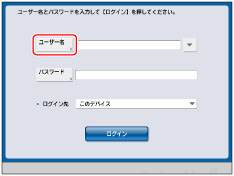
重要 |
SSO-Hでサーバー認証(「サーバー認証+ローカルデバイス認証」でサーバー認証を使用する場合も含む)を使用する場合は、Active Directory をインストールしたWindows サーバーまたはLDAPサーバーが必要です。 SSO-HのActive Directory認証(「サーバー認証+ローカルデバイス認証」でActive Directory認証を使用する場合も含む)でログインする場合は、Active Directoryが載っているコンピューターと本製品の時刻をあわせておく必要があります。コンピューターの時計と本製品の時刻の設定が30分以上ずれていると、SSO-Hでのログイン時にエラーが発生します。本製品の日付と時刻の設定に関しては「日付/時刻を設定する」を参照してください。 |
メモ |
ログインしたユーザーの履歴を示すドロップダウンリストから選択するよう設定することもできます。 SSO-HでActive Directory認証(「サーバー認証+ローカルデバイス認証」でActive Directory認証を使用する場合も含む)を使用する場合のユーザー名は、半角英数字および、- _ ` { } ~ ! # $ % & ' ( ) @ ^で設定してください。使用できない文字を設定すると、ログインできません。アルファベットの大文字と小文字は区別されます。 SSO-Hでローカルデバイス認証(「サーバー認証+ローカルデバイス認証」でローカルデバイス認証を使用する場合も含む)を使用する場合次の文字を使用してください。アルファベットの大文字と小文字は区別されます。 ユーザー名:半角英数字および、その他の任意の文字列、半角空白と制御文字(\ / : * ? | < > [ ] ; , = + @ " は含まない) パスワード:半角英数字および、その他の任意の文字列(制御文字は含まない) |
2.
ユーザー名を入力→[OK]を押す
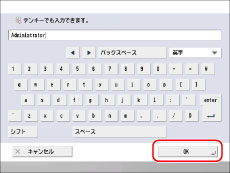
3.
[パスワード]を押す
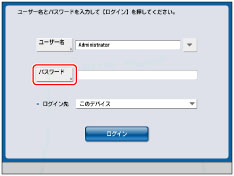
4.
パスワードを入力→[OK]を押す
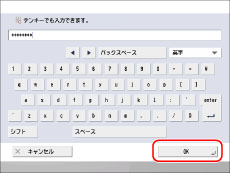
メモ |
SSO-Hでサーバー認証(「サーバー認証+ローカルデバイス認証」でサーバー認証を使用する場合も含む)を使用する場合は、ログイン先をドロップダウンリストから選択します。ログイン先の選択方法については、「SSO-H(Single Sign-On H)」を参照してください。 |
5.
<ログイン先>ドロップダウンリストを押す→ログイン先を選択
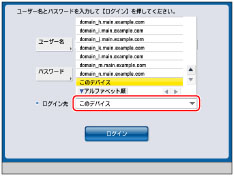
メモ |
ユーザー認証方式に「ローカルデバイス認証」を設定している場合、<ログイン先>ドロップダウンリストには、[このデバイス]のみ表示されます。 <ログイン先>ドロップダウンリストにはユーザー認証可能なドメインのドメイン名またはLDAPサーバーのサーバー名が表示されます。 <ログイン先>ドロップダウンリストはドメイン名の表示に関係なく、本体の所属するドメインのドメイン名がリストの先頭に、[このデバイス]がリストの最後に表示されます。 <ログイン先>ドロップダウンリストの表示数が7項目以上の場合、[  アルファベット順] アルファベット順]  が<ログイン先>ドロップダウンリストに表示されます。 が<ログイン先>ドロップダウンリストに表示されます。[  アルファベット順]を押すと、<ログイン先>の表示順がアルファベットの昇順からアルファベットの降順に変更され、キーが[ アルファベット順]を押すと、<ログイン先>の表示順がアルファベットの昇順からアルファベットの降順に変更され、キーが[ アルファベット順]に変わります。 アルファベット順]に変わります。[  アルファベット順]を押すと、ログイン先の表示順がアルファベットの降順からアルファベットの昇順に変更され、キーが[ アルファベット順]を押すと、ログイン先の表示順がアルファベットの降順からアルファベットの昇順に変更され、キーが[ アルファベット順]に変わります。 アルファベット順]に変わります。 を押すとリストが下方にスクロールされます。 を押すとリストが下方にスクロールされます。 を押すとリストが上方にスクロールされます。 を押すとリストが上方にスクロールされます。 |
6.
[ログイン]を押す
 (認証)を押してもログインできます。
(認証)を押してもログインできます。ユーザー名かパスワードが間違っているときは、確認を促すメッセージが表示されます。手順1からやりなおしてください。
7.
本製品の使用終了後、画面右下の[ログアウト]を押す
 (認証)を押してもログアウトできます。
(認証)を押してもログアウトできます。ユーザー名とパスワードを入力する画面に戻ります。
メモ |
再度本製品を使用する場合は、再びユーザー名とパスワードを入力します。 ログアウトしないと、以後の操作も現在のユーザーに枚数がカウントされます。 操作終了後、ログアウトし忘れても一定時間がたつと自動的にパスワードを入力する画面が表示されます。(→オートクリア移行時間を設定する) |
メモ |
ここではSSO-H(Single Sign-On H)を例に操作を説明していますが、他のログインサービスを使用しているときは、手順が異なる場合があります。 ログインサービスの選択および設定に関しては、「ログインサービスを選択する」を参照してください。 SSO-Hのローカルデバイス認証のユーザー登録は「ユーザー情報の登録」を参照してください。 SSO-Hのサーバー認証(「サーバー認証+ローカルデバイス認証」でサーバー認証を使用する場合も含む)のユーザー名称についてはネットワークアドミニストレーター(NetworkAdmin)にお尋ねください。 |